- DNS_PROBE_FINISHED_NXDOMAIN алдаа гэж юу вэ
- DNS шалгалтын шалтгаанууд NXDomain алдаа
- DNS шалгалт дууссан NXDomain алдааг засах аргууд
- Түгээмэл асуултууд
- Дүгнэлт
Бид энд DNS_PROBE_FINISHED_NXDOMAIN алдаа гэж юу болохыг тайлбарлаж, DNS шалгалт дууссан NXDomain-тай холбоотой асуудлыг засах боломжтой бүх аргуудыг тайлбарлаж байна:
Хэрэглэгч вэб сайтаас нэрийг нь хайж олохыг оролдох бүрд. вэб хөтчийн хувьд хөтөч DNS серверийн тусламжийг ашиглан тухайн вэбсайтын IP хаягийг олохыг оролддог. Гэвч заримдаа DNS сервер нь вэб хөтчид шаардлагатай мэдээллээр хангаж чаддаггүй бөгөөд ийм нөхцөл байдал нь DNS алдааны алдааны мэдэгдлүүдэд хүргэдэг.
Энэ нийтлэлд бид DNS_PROBE_FINISHED_NXDOMAIN алдаа гэж нэрлэгддэг ийм алдааны талаар ярилцах болно. Мөн бид энэ алдааг засах янз бүрийн арга замыг сурах болно.
DNS_PROBE_FINISHED_NXDOMAIN алдаа гэж юу вэ

Энэ нь таны өмнө тулгардаг хамгийн нийтлэг асуудлуудын нэг юм. Интернэтээр дамжуулан вэб сайтад хандах.

Хэрэглэгч аливаа вэб сайтын өгөгдлийн багцад хандах хүсэлт гаргахад сервер IP хаягийг ашиглан төхөөрөмжийг баталгаажуулдаг. Хэрэв IP хаяг таарч байвал холболт үүснэ, гэхдээ IP таарахгүй байвал NX Domain (Байхгүй домэйн) гэж нэрлэгдэх ба DNS_Probe_finished_NXDomain алдаа гарна.
DNS шалгалтын шалтгаанууд NXDomain алдаа
Таны системд ийм алдаа гарах янз бүрийн шалтгаан байж болно.
Эдгээр шалтгаануудын заримыг доор жагсаав:
- Буруу тохируулагдсан DNS: DNS нь системийг холбосон толь бичиг шиг ажилладаг.DNS_PROBE_FINISHED_NXDOMAIN гэж юу вэ, түүний шалтгаанууд, энэ алдааг засах янз бүрийн арга замыг судалж үзсэн. холбогдох домэйн серверүүд. Мөн DNS тохиргооны тохиргоо энэ алдааг үүсгэж болзошгүй.
- Буруу URL: Энэ нь танд жижиг асуудал мэт санагдаж магадгүй ч ихэнх хэрэглэгчид үүнийг хийдэг. алдааны төрлүүд. Та вэбсайтын домэйн нэрийг буруу бичих магадлал байгаа бөгөөд та энэ алдааг авч болно. Тиймээс, enter товчийг дарахаас өмнө зөв домэйн бичиж байгаа эсэхээ шалгаарай.
- Гуравдагч талын хэрэгслүүд: Зарим гуравдагч талын хэрэгсэл эсвэл вирусны эсрэг программууд энэ алдааг хариуцах магадлалтай. . Иймд ийм нөхцөлд та энэ алдааг засахын тулд программ хангамжийг устгах эсвэл антивирусыг идэвхгүй болгох хэрэгтэй.
DNS шалгалт дууссан NXDomain алдааг засах аргууд
Үүнийг засах олон арга бий. алдаа гарсан ба тэдгээрийн заримыг доор дурдлаа:
1-р арга: VPN ашиглах
VPN (Виртуал хувийн сүлжээ) нь таныг хориглосон вэбсайтуудад нэвтрэх боломжийг олгодог аюулгүй, далдлагдсан холболтоор хангадаг. Үйлчилгээ үзүүлэгч. VPN нь танд өгөгдлийн багцад тусгай хандалтыг олгодог тул DNS шалгалтыг дуусгах үед NXDomain алдаа гарвал та VPN ашиглахыг хичээх хэрэгтэй. Үүнийг хийснээр алдааг засах боломжтой.

Арга 2: Хөтөчийг дахин тохируулах
Та хөтчөө дахин тохируулаад дахин эхлүүлэх боломжтой. зарим тохиргоо нь энэ алдааг хариуцдаг.
Доорх зааврыг дагана ууалхмууд:
#1) Доорх зурган дээр үзүүлсэн шиг Chrome хөтчөө нээгээд цэсийн сонголт дээр дарна уу. Унждаг жагсаалт гарч ирэх бөгөөд "Тохиргоо" сонголтыг товшино уу.
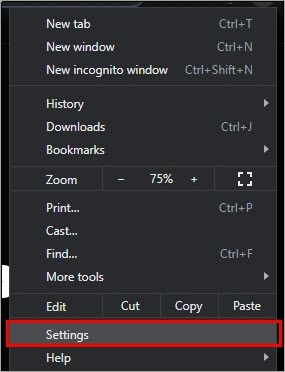
#2) Тохиргооны харилцах цонх нээгдэнэ. Тохиргооны жагсаалтаас доор үзүүлсэн шиг "Эхлүүлэх" дээр дарна уу.

#3) Дэлгэц харагдана. “Advanced” дээр товшино уу.
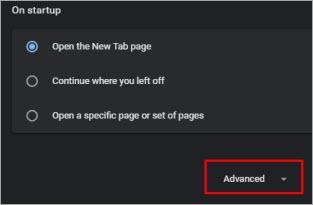
#4) Дэлгэцийн доод хэсэг рүү гүйлгэ. Дараа нь "Тохиргоог анхны тохиргоонд нь сэргээх" дээр дарна уу.
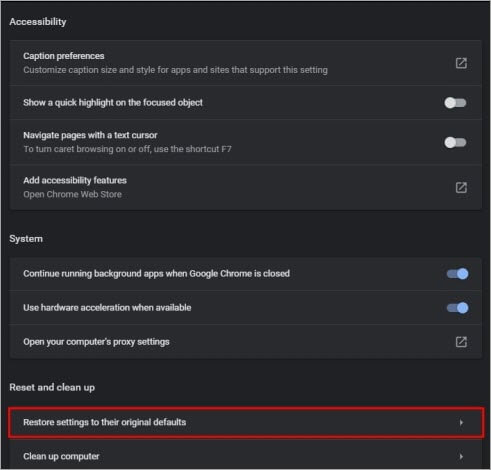
#5) Харилцах цонх гарч ирэх бөгөөд "Тохиргоог дахин тохируулах" дээр дарна уу. Доорх зурган дээр харагдаж байна.
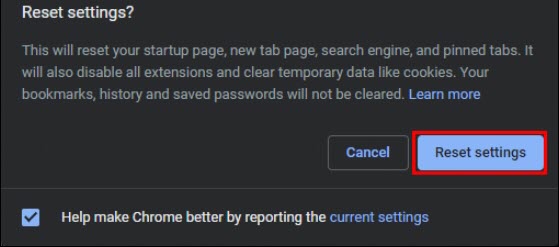
Арга 3: Антивирусыг идэвхгүй болгох
Вирусын эсрэг программ нь заримдаа вэб сайт руу нэвтрэхийг зөвшөөрдөггүй, учир нь тэд вэб сайтад ямар нэгэн аюул заналхийлж болзошгүй. систем. Иймд та вирусны эсрэг програмыг идэвхгүй болгоод дараа нь вэб сайт руу нэвтэрч, алдаа гаргахгүйн тулд хөтчөө дахин эхлүүлэхийг оролдох хэрэгтэй.
Арга 4: Сүлжээний адаптерийг дахин тохируулах
Сүлжээний адаптер нь систем үүсгэх боломжийг олгодог. IP, улмаар өгөгдлийн пакетуудыг хуваалцахын тулд серверт холбогдоно. Тиймээс хэрэв систем холболтыг тохируулж чадахгүй бол та сүлжээний адаптерийг дахин тохируулахыг оролдох хэрэгтэй.
Энэ алдааг засахын тулд доор дурдсан алхмуудыг дагана уу:
#1) Хайлтын талбараас Тушаал хүлээх мөрийг хайж, сонголт дээр хулганы баруун товчийг дарна уу. Дараа нь сонголтуудын жагсаалтаас "Администратороор ажиллуулах" дээр дарна ууболомжтой.

#2) Доорх зурагт үзүүлсэн шиг "netsh winsock reset" гэж бичээд Enter дарна уу.
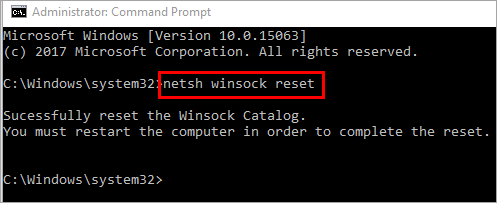
Одоо системийг дахин эхлүүлснээр сүлжээний адаптер дахин тохируулагдах болно.
Арга 5: Chrome-ын тугуудыг удирдах
Chrome туг нь Google Chrome-с нэмсэн шинэ функц юм. хэрэглэгчдэд хэд хэдэн нэмэлт боломжуудыг олгодог. Гэхдээ энэ функцийг Chrome-ын хэрэглэгчид ашиглах боломжтой болгохоос өмнө туршилтын шатандаа байгаа.
Бүх Chrome-ын дарцагуудыг дахин тохируулахын тулд доор дурдсан алхмуудыг дагана уу:
# 1) Chrome-г нээж, URL мөрөнд "chrome://flags" гэж бичээд "Бүгдийг дахин тохируулах" дээр дарна уу.
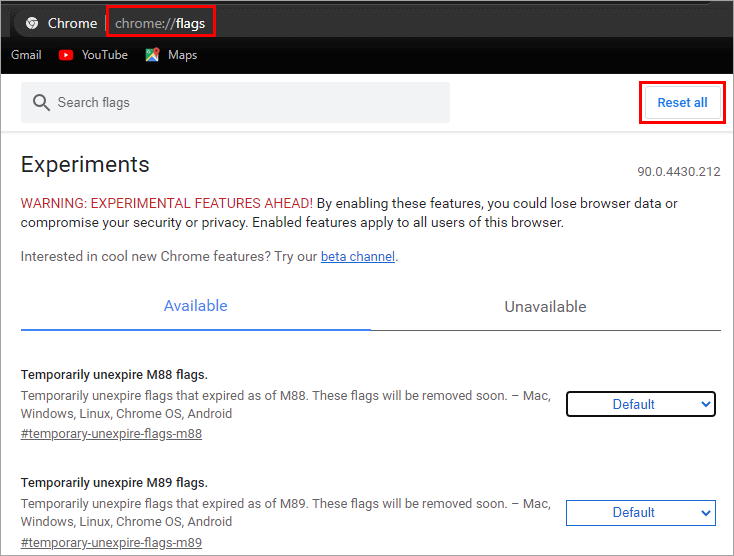
Арга 6: DNS Client-г дахин эхлүүлнэ үү. Үйлчилгээ
Windows нь хэрэглэгчиддээ системийн файлуудыг өөрчлөх, систем дээрх үйлчлүүлэгчийн үйлчилгээг удирдах боломжийг санал болгодог. Та систем дээрх DNS_Probe_finished_NXDomain-г засахын тулд DNS клиент үйлчилгээг дахин эхлүүлж болно.
Энэ алдааг засахын тулд доор жагсаасан алхмуудыг дагана уу:
#1) Гар дээрх ''Windows + R'' товчийг дарахад доорх зурагт үзүүлсэн шиг харилцах цонх гарч ирнэ. "үйлчилгээ" гэж бичнэ үү. msc” гэж бичээд “OK” дээр дарна уу.

#2) Доорх зурганд үзүүлсэн шиг жагсаалт гарч ирнэ. "DNS клиент"-ийг олоод, хулганы баруун товчийг дарснаар сонголтуудын жагсаалт гарч ирнэ. Дараа нь "Stop" дээр дарна уу.
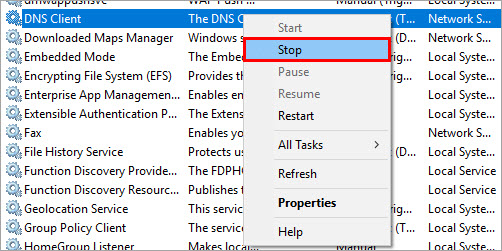
Одоо харилцах цонхыг дахин нээгээд эхлүүлэх дээр дарна уу. Одоо DNS клиентийн үйлчилгээ дахин эхлэх бөгөөд энэ нь алдааг засч магадгүй.
Арга 7:DNS серверийг өөрчлөх
Хэрэглэгчдэд холболт үүсгэх, улмаар вэбсайт руу нэвтрэх боломжийг олгодог төрөл бүрийн DNS (Домэйн Нэрийн Систем) байдаг. DNS серверүүдийг Google сервер болгон өөрчилснөөр та энэ алдааг засах боломжтой.
Windows дээрх DNS сервер хариу өгөхгүй байгаа алдааг засах олон алхам байдаг.
Mac-н DNS серверийг өөрчлөхийн тулд доор жагсаасан алхмуудыг дагана уу:
#1) "Системийн тохиргоо"-г нээж, товшино уу. "Сүлжээ" дээр доорх зурагт үзүүлсэн шиг.
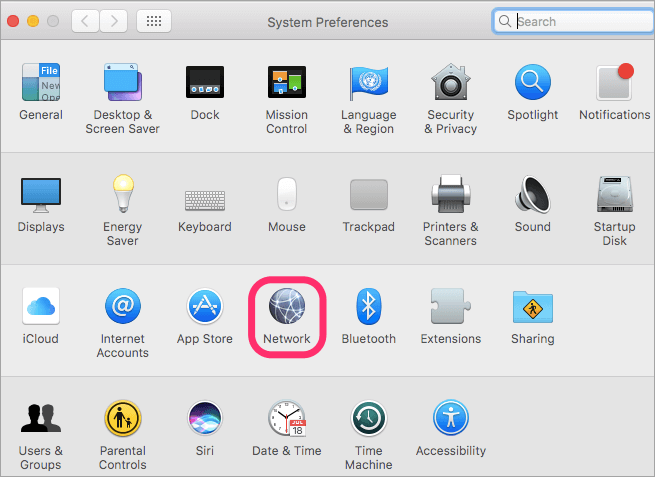
[зураг эх сурвалж ]
#2) Харилцах цонх нээгдэх бөгөөд доор үзүүлсэн шиг "Advanced" дээр дарна уу.

#3) Доорх зурагт үзүүлсэн шиг "DNS" дээр дарна уу. Дараа нь "IPv4 эсвэл IPv6 хаягууд" гэсэн гарчигтай "+" тэмдэг дээр дарна уу.
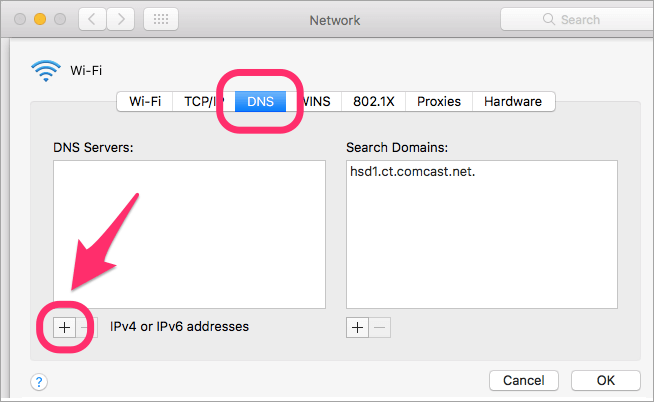
#4) DNS хаягаа оруулаад "OK" дээр дарна уу. доорх зурагт үзүүлсэн шиг.
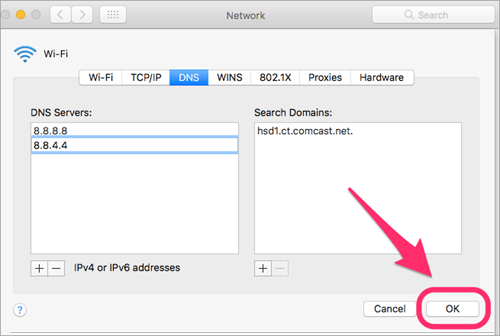
DNS сервер нэмэгдэх болно.
Арга 8: IP-г шинэчлэх
Асалттай Windows, Энэ алдаа нь IP хаяг таарахгүйн улмаас үүсдэг тул та IP-г шинэчилснээр энэ алдааг засах боломжтой.
Энэ алдааг засахын тулд доор дурдсан алхмуудыг дагана уу:
#1) Тушаал хүлээх мөрийг нээгээд "ipconfig/renew" гэж бичээд доор үзүүлсэн шиг enter дарна уу.

Mac дээр Терминал нээгээд доор дурдсан кодыг оруулаад Enter дарна уу.
“sudo killall –HUP mDNSResponder”
Арга 9: Кэшийг цэвэрлэх
Хэрэглэгч вэб сайтад зочлох бүрд түр зуурын хуулбарөгөгдлийн багцууд нь системд хадгалагддаг. Эдгээр түр зуурын өгөгдлийн пакетуудыг вэб хөтчөөр дахин ачаалах үед вэбсайттай холболтыг сэргээхэд хялбар болгодог тул кэш санах ой гэж нэрлэдэг. Иймд та кэш санах ойг цэвэрлэж, алдаанаас зайлсхийхийн тулд вэб сайтыг дахин ачаална уу.
#1) Chrome хөтчийг нээгээд, цэс дээр дараад "Тохиргоо" дээр товшино уу.

#2) Доор үзүүлсэн шиг "Хайлтын өгөгдлийг арилгах" дээр дарна уу.
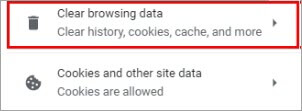
#3) Харилцах цонх гарч ирэх бөгөөд "Өгөгдлийг арилгах" дээр дарна уу.
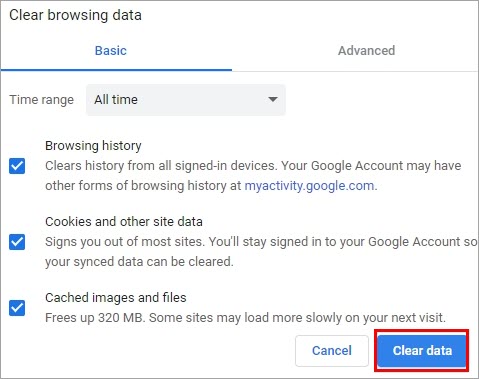
Google Chrome кэшийг цэвэрлэх болно.
Арга 10: DNS кэшийг цэвэрлэх
Системээс DNS кэшийг цэвэрлэснээр та систем дээр үүсгэсэн янз бүрийн вэб сайтуудын бүх оруулгуудыг арилгах боломжтой. Ингэснээр та холболтыг дахин тохируулж, систем дэх янз бүрийн алдаа, алдааг засах боломжтой болно.
Систем дээрх DNS кэшийг цэвэрлэхийн тулд доор дурдсан алхмуудыг дагана уу:
Тушаалын мөрийг нээгээд “ipconfig/flushdns” гэж бичээд доорх зурагт үзүүлсэн шиг Enter товчийг дарна уу.

Mac дээр Терминал нээж, оруулна уу. доор дурдсан кодыг оруулаад Enter товчийг дарна уу.
“dscacheutil –flushcache”
Арга 11: Компьютерийг дахин эхлүүлэх
Системийг дахин эхлүүлснээр та системд байгаа олон алдаа, алдааг засах боломжтой. Тиймээс, таны систем DNS Probe дууссан NXDomain алдаатай тулгарах бүрт хөтчөө дахин ажиллуулаад системийг дахин эхлүүлэхийг оролдоно уу.
Арга 12: Хост файлд өөрчлөлт оруулах
Windows нь домэйн нэрийг хялбар холбож, хадгалах боломжийг олгодог хост файлуудыг өөрчлөх боломжийг хэрэглэгчдэд олгодог. Хост файлд өөрчлөлт оруулснаар та энэ алдааг хялбархан засах боломжтой.
Доорх алхмуудыг дагана уу:
#1) Эхлүүлэх товчийг дараад "Тэмдэглэлийн дэвтэр" гэж хайна уу. Notepad дээр хулганы баруун товчийг дараад доор үзүүлсэн шиг "Run as administrator" дээр дарна уу.

#2) "Файл" дээр товшоод дараа нь дарна уу. “Нээлттэй”.

#3) Зураг дээр дурдсан хаягийн дагуу харилцах цонх нээгдэнэ. “Хост” файлыг сонгоод “Нээх” товчийг дарна уу.
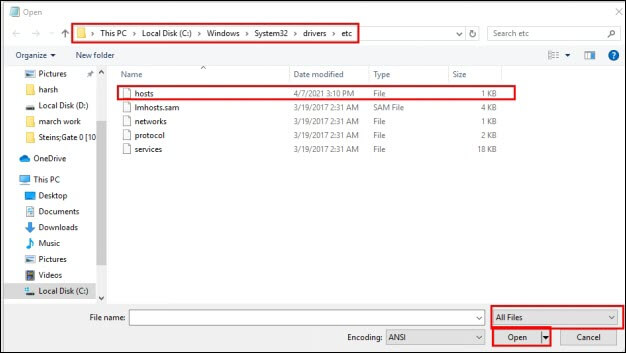
#4) Файлын төгсгөлд ”127.0.0.1 гэж бичнэ үү. ” гэж бичээд хаах вэб сайтын холбоосыг оруулна уу.

Одоо системийг дахин эхлүүлж, таны хандахыг хүсэж буй вэб сайт хост файлд байхгүй байгаа эсэхийг шалгаарай.
Mac дээр дараах алхмуудыг дагана уу:
#1) Терминал нээж, доор дурдсан кодыг бичээд Enter дарна уу.
“sudo nano /private/etc/hosts”
#2) Хост файл нээгдэж, тухайн вэб сайтын домайныг олоод, файлаас устгаад файлыг хадгална.
#3) Системийг дахин эхлүүлж, вэб сайт руу холбогдохыг оролдоно уу.
Арга 13: Хэрэглэгчийн домэйны DNS-ийг шалгах
DNS нь хэрэглэгчдэд холболт үүсгэхэд чухал үүрэг гүйцэтгэдэг. Тиймээс та Домэйн нэр санах ойд зөв хадгалагдсан эсэхийг шалгах хэрэгтэй. Тазөв домэйн нэрэнд нэвтэрч байгаа бөгөөд ямар ч алдаа гарахгүй байгаа эсэхийг шалгахын тулд хэрэглэгчийн домэйны DNS-г шалгах ёстой.
Эдгээр алхмуудыг дагана уу:
#1) Гараас Windows + R товчийг дараад доорх зурган дээр үзүүлсэн шиг хайлтын талбарт cmd гэж бичнэ үү. “OK” дээр дарна уу.
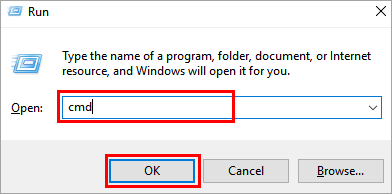
#2) Доорх зурган дээр үзүүлсэн шиг цонх нээгдэнэ. “nslookup” гэж бичээд Enter дарна уу.
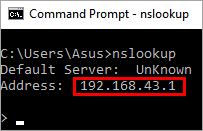
#3) DNS серверийн хаягийг оруулаад жишээ нь шалгана уу. доорх зурагт үзүүлсэн шиг.
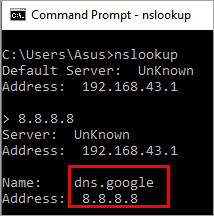
#4) Хэрэв хэрэглэгч хүчингүй домэйн оруулах юм бол "Байхгүй домайн" гэсэн мессеж гарч ирнэ.

Түгээмэл асуултууд
Асуулт #1) NXDomain гэж юу гэсэн үг вэ?
Хариулт: NXDomain нь Байхгүй домэйн гэсэн үг бөгөөд DNS IP хаягийг шийдэж чадахгүй, сервер тухайн домэйнтэй вэб сайтыг олох боломжгүй үед сервер энэ мессежийг харуулдаг.
Асуулт №2) DNS-г хакердуулж болох уу?
Хариулт: Тиймээ, DNS-ийг хакердуулж болох бөгөөд ашиглагч үүнийг янз бүрийн зорилгоор ашиглаж болно. фишинг, эмийн үйлдвэрлэлээс эхлээд орлого бий болгох хүртэл шалтгаанууд. Тиймээс хэрэглэгч хамгийн найдвартай, хэрэгцээтэй DNS-г ашиглахыг илүүд үзэх ёстой.
Асуулт #3) DNS өөрчлөх нь аюултай юу?
Хариулт: Үгүй ээ, DNS солих нь аюултай биш. Хэрэв тухайн хүн аюулгүй байдлын тохиргооны талаар зохих мэдлэгтэй бол илүү найдвартай, дэвшилтэт систем рүү шилжих ёстойDNS.
Асуулт #4) Би 8.8.8.8-г ашиглах ёстой юу? DNS?
Хариулт: Энэхүү DNS хаяг нь Google DNS серверт харьяалагддаг бөгөөд аюулгүй бөгөөд хүмүүст ашиглахад тустай. Гэхдээ энэ нь тухайн хэрэглэгчийн ямар DNS-г ашиглахыг хүсч байгаагаас шалтгаална.
Асуулт #5) DNS_probe_finished_NXDomains-д юу нөлөөлдөг вэ?
Хариулт: DNS шалгалт дууссан NXDomain гол төлөв системийн DNS үйлчилгээнүүдийн тохиргоо буруу хийгдсэнтэй холбоотой.
Асуулт #6) Мобайл дээрх DNS_probe_finished_NXDomain алдаа юу вэ?
Хариулт: Энэ нь DNS кэшээс үүдэлтэй алдаа бөгөөд хөтөчийн үндсэн алдаа юм. Тиймээс, хэрэв та гар утсан дээр ийм алдаа гарвал хөтчийн програмын кэшийг цэвэрлэж, гар утсаа дахин асаах хэрэгтэй.
Асуулт #7) Хэрхэн Би DNS_probe_finished_NXDomain-г засаж чадах уу?
Хариулт: Энэ алдааг өөрийн системд засах боломжтой янз бүрийн аргууд байдаг бөгөөд тэдгээрийн заримыг доор дурдлаа:
- DNS кэшийг цэвэрлэх
- IP шинэчлэх / дахин тохируулах
- DNS серверийг өөрчлөх
- Хост файлуудад өөрчлөлт оруулах
- DNS клиент үйлчилгээг дахин эхлүүлэх
Дүгнэлт
Хэрэглэгч DNS PROBE FINISHED NXDOMAIN алдааны кодыг систем дээр хүлээн авах бүрд энэ нь Chrome хөтөч хэрэглэгчийн хандахыг хүссэн вэбсайт руу нэвтрэхийг оролдох үед DNS хайлт амжилтгүй болсон гэсэн үг юм. .
Энэ нийтлэлд бид амжилттай